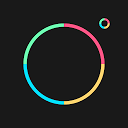はろう!泥団子小豆太郎です。
『写真モノクロカラー』は、モノクロにした写真を一部だけカラーにするアプリです。映画などで用いられ、モノクロの映像や写真の一部分だけをカラーにする表現方法「パートカラー」を簡単に実現できます。SNSなどに投稿する”映える”写真を作りたい時にピッタリですよ!
※この記事に掲載されているアプリは、記事を書いた時点での価格・情報となります。場合によっては価格が変動・ストアから削除されている可能性がありますので、Google Play Storeから直接お確かめください。
写真モノクロカラー
『写真モノクロカラー』は写真加工アプリです。
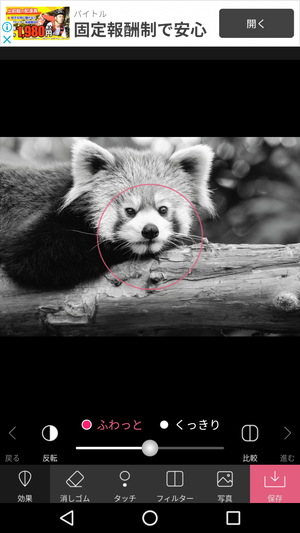
映像や写真などに用いられる表現方法「パートカラー」を実現できます。パートカラーの写真を作るのは手作業になりますが、塗り絵感覚で誰でも手軽に作業可能です。パートカラーにするだけで、ただの写真が個性的な作品に変わりますよ!
使い方
写真が自動でモノクロ化
使い方は簡単です。

まずは写真を取り込み、必要であればトリミングの作業を済ませておきます。トリミングの工程が終わると自動で写真がモノクロ化され、パートカラーの作業に入れます。パートカラーの作業では、塗り絵のようにカラー化したい部分を塗っていきます。
カラー化
「効果」タブを開いた状態でカラー化したい部分を指で塗ると、そこだけをカラー化することができます。スライダーバーで筆の太さを変えたり、「ふわっと」「くっきり」から好きな方を選択することも可能です。
「ふわっと」はぼかし効果の強い筆で、カラーとモノクロの境目をぼかして綺麗に塗ることができます。また、同じ箇所を塗り重ねるほど濃く塗れる(元の色に近づく)ので、色の濃淡を出したい時にも活躍してくれます。「くっきり」はその名の通り、一発でくっきりと元の色やカラーとモノクロの境目を出すことができます。
消しゴム
消しゴムも使えます。

「消しゴム」タブを開いた状態で写真を指で塗ると、カラー化した部分をモノクロに戻すことができます。使い方は「効果」タブを開いた時と同じです。輪郭からはみ出してカラー化してしまった時などに消しゴムが役立ちます。
指で塗る位置が見えない時の対処法
指で塗る位置が見えない時の対策もできます。

ポインタが指の下にあると、塗ったり消したりする時に指が被って見えづらいことがありますが、ポインタの位置をずらすことで対策できます。「タッチ」タブのスライダーバーを動かすと、指をタッチしている位置とポインタの位置を離すことができます。離す方向を3種類の中から選ぶことも可能です。
フィルター
フィルターも掛けられます。

「フィルター」タブでは、7種類のフィルターから好きなものを選べます。フィルターを変えると、モノクロの濃さを変更したり、セピアっぽい色味などにすることも可能です。
その他の機能
他にも、「写真」タブから写真の拡大や縮小、枠にフィットをボタンで行うこともできます。ボタン操作で手軽に拡大や縮小ができますが、どのタブを開いた状態でもピンチイン/アウトで縮小/拡大することは可能です。
保存
最後に保存しましょう。

作業を終えたら、画面右下の「保存」ボタンを押して完成です!
まとめ
簡単にパートカラー写真が作れる『写真モノクロカラー』の使い方でした。作業は塗り絵のような感覚で手軽に行うことができました。「ふわっと」した筆が使えることで、モノクロとカラーの境目を自然にできるのが嬉しいです。手作業にはなりますが、細部まできっちりやらなければ数分で作業が終わりますよ!